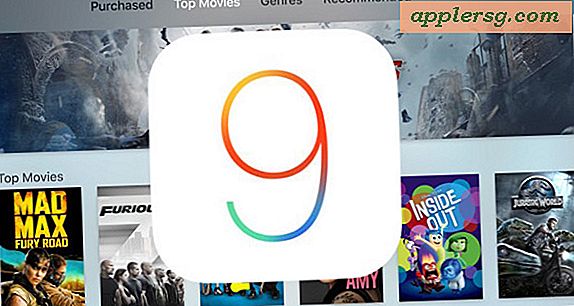วิธีการบอกให้ Mac มีการรันเคอร์เนล 32 บิตหรือ 64 บิตใน Mac OS X
 เคยต้องการทราบว่า Mac ของคุณใช้เคอร์เนลรุ่น 32 บิตหรือ 64 บิตหรือไม่? ดูเหมือนว่ามันจะดูทึบและอยู่ในวัชพืช แต่ตอนนี้มีความเกี่ยวข้องแล้ว เสือดาวหิมะ 10.6 เป็น Mac OS X รุ่นแรกที่มาพร้อมกับเคอร์เนล 64 บิตและเห็นได้ชัดว่า Mac ของคุณต้องมีโปรเซสเซอร์ 64 บิตเพื่อใช้เคอร์เนลดังกล่าว แต่ Mac บางตัวของ 64 บิตจะไม่เริ่มต้นทำงานกับเคอร์เนล 64 บิต
เคยต้องการทราบว่า Mac ของคุณใช้เคอร์เนลรุ่น 32 บิตหรือ 64 บิตหรือไม่? ดูเหมือนว่ามันจะดูทึบและอยู่ในวัชพืช แต่ตอนนี้มีความเกี่ยวข้องแล้ว เสือดาวหิมะ 10.6 เป็น Mac OS X รุ่นแรกที่มาพร้อมกับเคอร์เนล 64 บิตและเห็นได้ชัดว่า Mac ของคุณต้องมีโปรเซสเซอร์ 64 บิตเพื่อใช้เคอร์เนลดังกล่าว แต่ Mac บางตัวของ 64 บิตจะไม่เริ่มต้นทำงานกับเคอร์เนล 64 บิต
ดังนั้นคุณจะรู้ได้อย่างไรว่าเครื่องรุ่นไหนที่ใช้งานได้? คุณทราบได้อย่างไรว่าคุณใช้ Mac OS X 32 บิตหรือ 64 บิตหรือไม่? ดีมีคำสั่งง่ายๆเพื่อตรวจสอบว่าคุณใช้เคอร์เนล 32 บิตหรือเคอร์เนล 64 บิตและคำสั่งนี้เหมือนกันสำหรับทั้งสองระบบคือผลลัพธ์ที่จะบอกให้คุณทราบว่าคุณใช้เคอร์เนลรุ่นใด
การกำหนดว่า Mac OS X เป็น 64 บิตหรือ 32 บิต
เปิด Terminal และพิมพ์คำสั่งต่อไปนี้:
uname -a
หากคุณใช้เคอร์เนล 32 บิตใน Mac OS X:
iMac:~ user$ uname -a
Darwin iMac.local 10.0.0 Darwin Kernel Version 10.0.0: Fri Jul 31 22:47:34 PDT 2009; root:xnu-1456.1.25~1/RELEASE_I386 i386
ดู i386 ที่ปลายมี? ที่ระบุว่าเป็นเคอร์เนล 32 บิต
ถ้าคุณใช้เคอร์เนล 64 บิตใน Mac OS X:
iMac:~ user$ uname -a
Darwin iMac.local 10.0.0 Darwin Kernel Version 10.0.0: Fri Jul 31 22:47:34 PDT 2009; root:xnu-1456.1.25~1/RELEASE_X86_64 x86_64
x86_64 ตอนท้ายจะแจ้งให้คุณทราบว่าคุณใช้เคอร์เนล 64 บิต
คุณสามารถสลับระหว่างสองโดยกดปุ่ม "6" และ "4" ระหว่างการบูตระบบเพื่อโหลดเคอร์เนล 64 บิตหรือค้างไว้ที่ '3' และ '2' ระหว่างการบูตเพื่อใช้เคอร์เนล 32 บิต เครื่องของคุณควรกำหนดค่าเริ่มต้นให้เป็นเคอร์เนลที่ได้รับการสนับสนุนเป็นอย่างดี
โปรดจำไว้ว่า Mac ทุกเครื่องที่ทันสมัยและ Mac OS X เวอร์ชันใหม่จะมีขนาด 64 บิตดังนั้นจึงเป็นเรื่องที่เกี่ยวข้องกับฮาร์ดแวร์รุ่นเก่าเท่านั้น